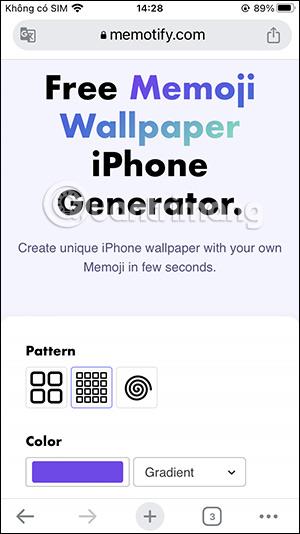Sākot ar operētājsistēmu iOS 16, lietotājiem ir atļauts pielāgot iPhone bloķēšanas ekrānu atbilstoši savām vēlmēm, tostarp ikonas opciju kā iPhone fonu. Tātad, ko darīt ar ierīcēm, kurās darbojas vecās operētājsistēmas? Šajā rakstā jums būs pieejams rīks emocijzīmju tapešu izveidei savam iPhone tālrunim ar daudzām tapetes rediģēšanas opcijām, kas neatšķiras no iOS 16. Tālāk ir sniegta informācija par emocijzīmju fona tapešu izveidi iPhone tālrunī.
Norādījumi emocijzīmju tapešu izveidei iPhone tālrunī
1. darbība:
Vispirms piekļūstiet tālāk norādītajai saitei, lai atvērtu tapetes izveides vietni Memotify vietnē.
https://memotify.com/wallpaper/
Pirmkārt, jūs izvēlaties emocijzīmju ikonu rādīšanas stilu uz fona tapetes ar 3 stiliem, ko atbalsta vietne. Pēc tam mēs izvēlamies fona krāsu fonu ar krāsu paleti, kā parādīts zemāk.


2. darbība:
Pēc tam varat noklikšķināt uz Select Memoj Here, lai atlasītu emocijzīmes no tastatūras. Atlasiet emocijzīmi, pēc tam noklikšķiniet uz pogas Gatavs, lai saglabātu emocijzīmi, kuru vēlaties izmantot.



Vai arī lietotāji izvēlas tālāk norādītajā vietnē pieejamās emocijzīmes, ko izmantot kā fonu. Varat izvēlēties ne vairāk kā 6 emocijzīmes, ko attēlot fonā. Ja jums nepatīk neviena fona tapete, noklikšķiniet uz x, lai to izdzēstu no saraksta.
Pēc emocijzīmes atlasīšanas noklikšķiniet uz Izveidot fona attēlu , lai izveidotu emocijzīmju fona attēlu iPhone tālrunim.

3. darbība:
Rezultātā iPhone tālrunim ir emocijzīmju fona attēls, kā parādīts tālāk. Ja vēlaties no fona tapetes noņemt emocijzīmes, noklikšķiniet uz dzēst un pēc tam vēlreiz noklikšķiniet uz Izveidot fona tapeti, lai to vēlreiz mainītu.
Ja jums tas patīk, noklikšķiniet uz pogas Lejupielādēt fona attēlu , lai lejupielādētu šo fonu savā tālrunī. Visbeidzot, jūs instalēsit šo emocijzīmju fona attēlu savā tālrunī, un esat pabeidzis.